من خلال مجموعة من التطورات التكنولوجية التي تدور حول حياتنا ، فقد توصلنا بطريقة ما إلى قبول المصطلحات الفنية دون أن نفهم تمامًا معنى هذه الكلمات. هل تساءلت يوما ما هي البيانات المخزنة مؤقتا؟ ثم قد لا تكون الشخص الوحيد الذي لا يدرك معنى ذلك.
ما هي المصادقة الثنائية؟
أصبحت هواتفنا أكثر من مجرد وسيلة لإجراء واستقبال المكالمات. بعد كل شيء ، هذا ما كان من المفترض أن تفعله الهواتف عند إنشائها. ولكن الغرض منها الآن هو مساعدتنا على التوفيق بين الأرواح وإبلاغنا بالاتصالات من خلال تطبيقات مختلفة وأخيرًا إجراء واستقبال المكالمات. تستخدم جميع الأجهزة التي تتصل بالإنترنت بيانات مخزنة مؤقتًا بشكل أو بآخر.
اقرأ أيضًا: كيفية مسح ذاكرة التخزين المؤقت للتطبيق والبيانات على Galaxy S7
مثال لتعريف ذاكرة التخزين المؤقت
اسمحوا لي أن تأخذ مساعدة من مثال لتحديد ذاكرة التخزين المؤقت. عندما تزور مكانًا لأول مرة ، فإن عقلك يخزن المسار في عقلك ، بحيث يكون في المرة القادمة التي تصل فيها إلى نفس المكان ، يكون ذلك أسهل وأسرع. هذا هو بنفس الطريقة التي تتصرف بها البيانات المخزنة مؤقتًا. عندما يزور أحد الأجهزة موقع ويب أو يستخدم تطبيقًا ، يتم تخزين بيانات معينة في شكل ذاكرة تخزين مؤقت في ذاكرة الجهاز. في المرة التالية التي يصل فيها الجهاز إلى موقع الويب نفسه ، يسهل على الجهاز الوصول إليه بسبب البيانات المخزنة مؤقتًا التي تم تخزينها عند زيارة موقع الويب في المرة الأولى.
لماذا توجد بيانات مخزنة مؤقتًا؟
السبب الرئيسي لوجود البيانات المخزنة مؤقتًا هو جعل وقت التحميل أسرع. لذلك إذا كان الجهاز قد تم بالفعل حفظ تخطيط موقع الويب في شكل بيانات مخزنة مؤقتًا ، فلن يلزم تحميل هذه البيانات مرة أخرى. هذا يساعد في تسريع عملية تحميل الموقع.
بينما تكون البيانات المخزنة مؤقتًا مفيدة لأجهزة الكمبيوتر والهواتف الذكية والأجهزة اللوحية ؛ يمكن أن تشغل مساحة على جهازك وقد تتلف ، على مدى فترة من الزمن. على الرغم من أن البيانات المخزنة مؤقتًا على جهازك يمكن أن تكون مفيدة لمواقع الويب التي تزورها بانتظام ، إلا أنه يمكن اعتبارها مضيعة لمواقع الويب التي ستزورها مرة واحدة فقط.
تدير أجهزة Android بيانات التطبيق بكفاءة عالية ، وبالنسبة لمعظم المستخدمين ، لن تقلق بشأن إدارة البيانات المخزنة مؤقتًا يدويًا. ومع ذلك ، عندما يبدأ الهاتف في مواجهة المشكلات وتحاول حل مشكلة ما باتباع خطوات معينة لاستكشاف الأخطاء وإصلاحها ، فقد تواجه خطوة قد تطلب منك مسح ذاكرة التخزين المؤقت.
يمكن أن توجد الملفات المخزنة مؤقتًا على هاتف Android أو الجهاز اللوحي للتطبيقات التي تصل إليها أو تستخدمها ، وستكون موجودة لمواقع الويب التي تزورها باستخدام هاتفك الذكي. جميع التطبيقات ، سواء كانت تطبيقات النظام أو تطبيقات الطرف الثالث ، سيكون لها بيانات مخزنة مؤقتًا. نظرًا لأن البيانات المخزنة مؤقتًا يتم إنشاؤها تلقائيًا ولا تتضمن أي بيانات مهمة ، فإن مسح أو مسح ذاكرة التخزين المؤقت لتطبيق أو جهاز غير ضار.
بمجرد حذف البيانات السابقة ، ستلاحظ تغييرًا طفيفًا في الوقت الذي يستغرقه الوصول إلى مواقع الويب أو استخدام التطبيق لأول مرة. هذا هو عندما يتم إنشاء البيانات المخزنة مؤقتا مرة أخرى. بمجرد إعادة إنشاء البيانات ، ستلاحظ أن تجربتك في الوصول إلى التطبيق أو الموقع في المرة القادمة ستكون أسرع وأكثر سلاسة.

لماذا يجب علينا مسح ذاكرة التخزين المؤقت للنظام؟
ستحتوي ذاكرة التخزين المؤقت للنظام على بيانات لجميع مواقع الويب والتطبيقات التي قد تكون استخدمتها على هاتفك. هناك احتمال أن بعض البيانات تخص تطبيقًا قد تكون قمت بإلغاء تثبيته بالفعل أو منشورات الوسائط الاجتماعية التي قرأتها بالفعل وأنك قد لا تفتح مرة أخرى. من الجيد مسح ذاكرة التخزين المؤقت للنظام بين الحين والآخر حتى تتمكن من توفير بعض المساحة على هاتفك أو جهازك اللوحي.
ربما يكون جهاز Android قد قام بتخزين الكثير من المعلومات على ذاكرة التخزين المؤقت للنظام ويحتاج تدريجياً إلى مساحة تخزين أكثر وأكثر. ليس من الضروري إعطاء مساحة تخزين مهمة لذاكرة التخزين المؤقت للنظام.
يعد مسح ذاكرة التخزين المؤقت ضروريًا أيضًا كجزء من عملية استكشاف الأخطاء وإصلاحها لحل عدد من المشكلات التي قد تنشأ بسبب بيانات ذاكرة التخزين المؤقت التالفة. مع تحسن Android مع كل تحديث ، قد لا تحتاج في معظم الأوقات إلى القيام بذلك بنفسك. تقوم أنظمة Android عادة بإدارة ذاكرة التخزين المؤقت بشكل فعال للغاية. قد تنشأ متطلبات نادرا جدا.
كيفية مسح ذاكرة التخزين المؤقت للنظام على Android Kitkat و Lollipop و Marshmallow؟
ذاكرة التخزين المؤقت للنظام هي ملفات تم إنشاؤها للوصول إلى نظام Android. ترتبط بيانات ذاكرة التخزين المؤقت هذه بالنظام وملفات النظام بحيث يكون عمل هاتف Android سلسًا. قد تتطلب منك بعض خطوات تحرّي الخلل وإصلاحه مسح قسم ذاكرة التخزين المؤقت في نظام Android الخاص بك حتى يتمكن الهاتف أو الجهاز اللوحي من إنشاء ملفات ذاكرة تخزين مؤقت جديدة. تتشابه خطوات مسح قسم ذاكرة التخزين المؤقت إلى حد ما مع Kitkat و Lollipop و Marshmallow. يجب عليك أولاً إدخال قائمة الاسترداد في هاتفك لمسح قسم ذاكرة التخزين المؤقت للنظام. اتبع هذه الخطوات لحذف قسم ذاكرة التخزين المؤقت في هاتفك:
أندرويد كيتكات
- أغلق جهاز kitkat الذي يعمل بنظام Android
- اضغط مع الاستمرار على زر خفض الصوت
- اضغط على مفتاح التشغيل وحرره
- استمر في الضغط على مفتاح خفض مستوى الصوت حتى ترى رموز Android الثلاثة تظهر على الشاشة
- قم بتمييز الاسترداد باستخدام مفتاح خفض مستوى الصوت واستخدام مفتاح التشغيل لتأكيد التحديد
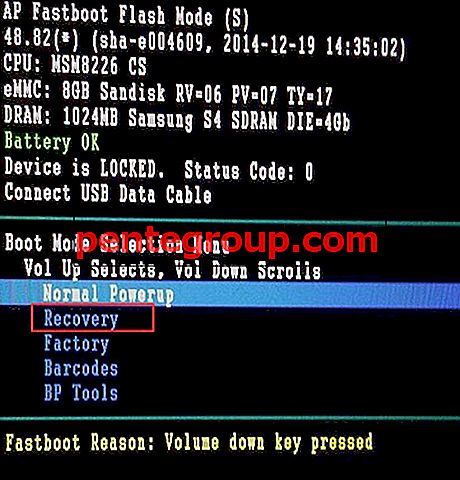
- بمجرد أن ترى أيقونة مثلث أحمر ، اضغط على مفتاح رفع مستوى الصوت ومفتاح الطاقة في وقت واحد.
- استخدم مفتاح خفض مستوى الصوت لتمييز قسم مسح ذاكرة التخزين المؤقت واستخدم مفتاح التشغيل لتأكيد اختيارك.
- سيبدأ الهاتف في مسح قسم ذاكرة التخزين المؤقت بجهاز Android. قد يستغرق بعض الوقت.
- بمجرد حذف قسم ذاكرة التخزين المؤقت ، استخدم مفتاح التشغيل الخاص بك لاختيار خيار إعادة تشغيل النظام الآن.
سيتم إعادة تشغيل هاتفك .. عند إعادة تشغيل هاتفك ، سيتم إنشاء ملفات ذاكرة تخزين مؤقت جديدة من جديد.
الروبوت المصاصة
- قم بإيقاف تشغيل جهاز Android الخاص بك.
- اضغط مع الاستمرار على مفتاح خفض مستوى الصوت والطاقة في جهازك حتى ترى شاشة تحتوي على بعض الخيارات
- بمساعدة مفتاح خفض مستوى الصوت ، قم بتمييز "الاسترداد" واستخدم مفتاح "الطاقة" لتحديده حتى يتم تشغيل هاتفك في "الاسترداد".
- سوف تكون على شاشة سوداء. اضغط مع الاستمرار على مفتاح رفع الصوت ورفع الطاقة معًا حتى ترى قائمة الاسترداد.
- بمساعدة مفتاح خفض مستوى الصوت ، انتقل إلى الخيار الذي يقول قسم مسح ذاكرة التخزين المؤقت واضغط على مفتاح التشغيل لتحديده.
- بمجرد حذف ذاكرة التخزين المؤقت ، استخدم مفتاح خفض مستوى الصوت مرة أخرى لتسليط الضوء على الخيار الذي يقول إعادة تشغيل النظام الآن ، وتحديده باستخدام مفتاح التشغيل.
بمجرد اكتمال إعادة التشغيل ، سيكون لديك جهاز Android Lollipop مع ملفات ذاكرة تخزين مؤقت للنظام جديدة تم إنشاؤها باستخدام إعادة التشغيل.
الروبوت الخطمي
- قم بإيقاف تشغيل جهاز Android Marshmallow الخاص بك.
- اضغط مع الاستمرار على زر الطاقة والحجم في نفس الوقت حتى تلاحظ قائمة Fastboot على الشاشة.
- بمساعدة مفاتيح مستوى الصوت ، قم بتمييز "الاسترداد" واستخدم مفتاح التشغيل لتأكيد اختيارك.
- عندما تظهر الشاشة الروبوت الروبوت على ظهره ، ثم اضغط على مفتاح الطاقة وحجم الصوت معا مرة واحدة فقط وسوف تكون في قائمة الاسترداد.
- استخدم مفاتيح مستوى الصوت مرة أخرى لتمييز Wipe Cache Partition واستخدم مفتاح التشغيل لتحديد الخيار المميز.
- بمجرد حذف ذاكرة التخزين المؤقت للنظام ، يجب إعادة تشغيل جهازك ويجب أن يبدأ جهازك في إنشاء ذاكرة تخزين مؤقت للنظام جديدة.
كيفية مسح جميع التطبيقات البيانات المخزنة مؤقتا؟
إذا لم تحذف أبدًا البيانات المخزنة مؤقتًا على هاتفك للتطبيقات التي تستخدمها ، فقد تكون لديك بيانات على هاتفك لم تعد مطلوبة لأنك ربما حذفت عددًا من التطبيقات ولكن لا تزال ملفات التخزين المؤقت الخاصة بهذه التطبيقات موجودة. حتى أنها قد تتلف وتبدأ في التسبب في مشاكل لهاتفك. هذا هو السبب في أن العديد من خطوات استكشاف الأخطاء وإصلاحها تتطلب من المستخدمين مسح البيانات المخزنة مؤقتًا لجميع التطبيقات.
لمسح ذاكرة التخزين المؤقت لجميع تطبيقات Android دفعة واحدة ، اتبع الخطوات التالية:
- توجه إلى قائمة الإعدادات في هاتفك أو جهازك اللوحي عن طريق سحب غطاء الإشعار لأسفل والضغط على أيقونة الترس في الأعلى.
- ابحث عن التخزين واضغط عليه.
- الآن اضغط على البيانات المخبأة.
- ستلاحظ شاشة منبثقة ستطلب التأكيد.
- انقر فوق "موافق" لمسح جميع البيانات المخزنة مؤقتًا بالكامل من النظام.

بمجرد مسح بيانات ذاكرة التخزين المؤقت على الهاتف ، ستلاحظ أن تطبيقاتك قد تستغرق وقتًا أطول قليلاً لفتحها. هذا فقط لأنه يحتاج إلى وقت لإعادة إنشاء ملفات ذاكرة التخزين المؤقت مرة أخرى. ستجد أنه في المرة الثانية التي تستخدم فيها نفس التطبيقات ، سيتم فتحها بشكل أسرع.
كيفية مسح بيانات ذاكرة التخزين المؤقت للتطبيق لتطبيقات محددة فقط؟
على الرغم من أن مسح ذاكرة التخزين المؤقت للنظام بالكامل قد يكون مفيدًا ، فقد لا ترغب في بعض الأحيان في حذف كل شيء ، وبدلاً من ذلك ، إذا اخترت حذف ذاكرة التخزين المؤقت لتطبيقات معينة فقط ، فإن أنظمة Android تسمح بذلك أيضًا. لحذف ذاكرة التخزين المؤقت لتطبيقات معينة اتبع الخطوات التالية:
- انتقل إلى قائمة الإعدادات في جهازك.
- ابحث عن تطبيقات واضغط عليها.
- ستجد هنا جميع التطبيقات على نظامك ، وانقر على التطبيق الذي تريد مسح البيانات من أجله.
- انقر على مسح ذاكرة التخزين المؤقت لمسح بيانات ذاكرة التخزين المؤقت للتطبيق المحدد فقط.

تذكر أن مسح ذاكرة التخزين المؤقت لأحد التطبيقات لن يؤدي إلى إزالة أي بيانات مهمة ، وعندما تقوم بتشغيل التطبيق في المرة القادمة ، فإنه يقوم تلقائيًا بإنشاء ملفات ذاكرة التخزين المؤقت للتطبيق مرة أخرى.
يمكنك أيضًا قراءة كيفية مسح ذاكرة التخزين المؤقت للتطبيق والبيانات على Android Marshmallow
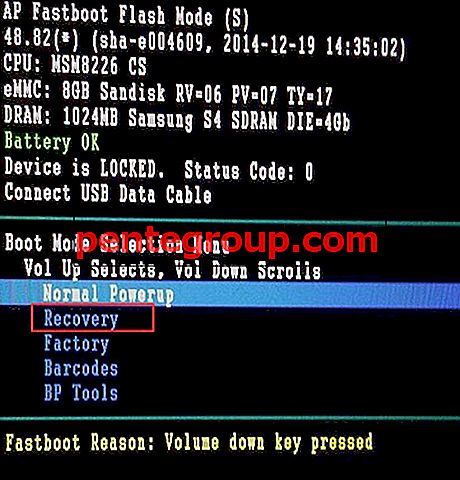











![كيفية الوصول إلى المفضلة بشكل أسرع على Safari في iOS 7 [iPhone و iPad]](https://pentegroup.com/img/2375/2375-min.jpg)
